Device Studio (簡稱:DS)作為鴻之微科技(上海)股份有限公司(簡稱:鴻之微)研發的多尺度材料設計與仿真平臺,可實現材料原子級建模(百萬量級)、高性能科學仿真計算、計算任務的監控和管理、數據可視化分析的全過程,從而實現材料設計與科學仿真模擬一體化,極大地促進和提升科研效率,幫助科研工作者解決當今多尺度材料設計與仿真模擬的一系列重要問題。
Device Studio 集成了多種科學計算軟件,可滿足用戶在各個領域的科學仿真計算需求。集成了第一性原理平面波計算軟件 DS-PAW,第一性原理量子輸運計算軟件 Nanodcal,緊束縛模型量子輸運計算軟件 Nanoskim,第一性原理大體系KS-DFT計算軟件 RESCU,量子化學計算軟件 BDF,分子發光與輸運性質計算軟件 MOMAP,材料微觀組織演化模擬軟件 STEMS ,嵌段共聚物自組裝相行為設計軟件TOPS,聚合物耗散粒子動力學模擬軟件PODS,以及其他主流的科學計算軟件,諸如:VASP、LAMMPS、QE、OVITO 、Gaussian、NWChem等。
Device Studio 基于強大的材料設計建模和高性能科學仿真計算能力,可廣泛應用于量子器件、人工生物、先進電池、智能照明、存儲器等產業中,輔助其在電子材料、合金、生物科技等領域開展材料研發與設計,為光電和集成電路等產業提供專業的技術支撐。
本期將給大家介紹Device Studio 應用實例 8.4.5-8.4.6的內容。
8.4.5.RESCU計算
8.4.5.1.RESCU自洽計算
在做自洽計算之前,用戶可根據計算需要打開scf.input文件并查看文件中的參數設置是否合理,若不合理,則可選擇直接在文件中進行編輯或重新生成,最后再進行自洽計算。選中scf.input→ 右擊 →Open with即可查看到晶體Ni自洽計算輸入文件如下所示:
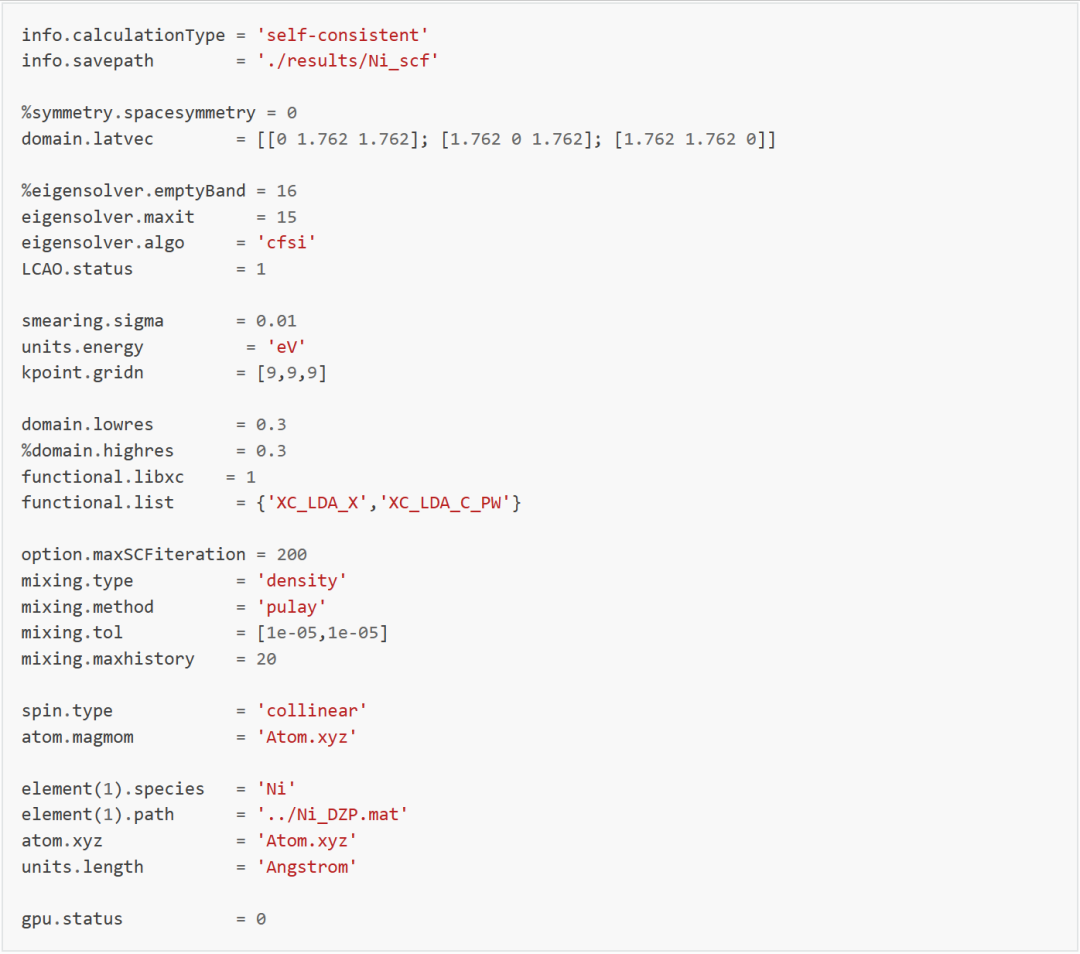
在Device Studio的Project Explorer區域選中scf.input→ 右擊 →Run,彈出Run界面如圖8.4-7(圖8.4-7: Run界面)所示,點擊界面中的Run按鈕則可進行晶體Ni的自洽計算。在計算過程中,用戶可在Job Manager區域觀察晶體Ni自洽計算的計算狀態,當計算任務處于排隊中、計算中和計算完成時,Status分別為Queued、Running、Finished。
計算完成后可看到Device Studio的Project Explorer區域看到日志文件resculog.out。選中resculog.out→ 右擊 →Open Containing Folder則找到resculog.out文件在本地電腦中的存儲位置,其中results文件夾則含有晶體Ni自洽計算完成后的結果文件Ni_scf.h5、Ni_scf.mat和Density.txt。

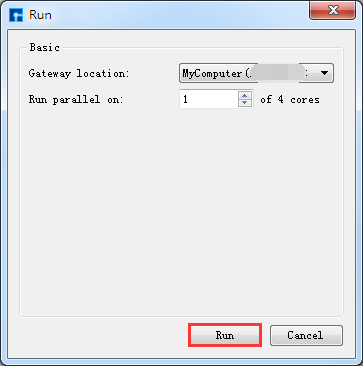
圖8.4-7: Run界面
8.4.5.2.RESCU能帶計算
能帶計算需調用自洽計算結果,故需先做自洽計算,再做能帶計算。本算例已經做過自洽計算,則不需要再做自洽計算,直接調用自洽計算結果做能帶計算即可。選中Bandstructure.input→ 右擊 →Open with即可查看到晶體Ni能帶計算輸入文件如下所示:
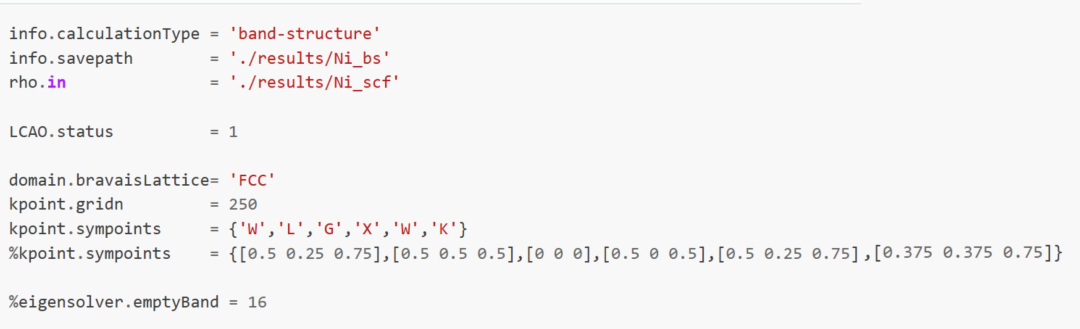
在Device Studio的Project Explorer區域選中Bandstructure.input→ 右擊 →Run,彈出Run界面如圖8.4-7(圖8.4-7: Run界面)所示,點擊界面中的Run按鈕則可進行晶體Ni的能帶計算。計算完成后則可在results文件夾中看到晶體Ni能帶計算完成后的結果文件Ni_bs.h5、Ni_bs.mat和BandStructure.txt。
8.4.5.3.RESCU態密度計算
態密度計算需調用自洽計算結果,故需先做自洽計算,再做態密度計算。本算例已經做過自洽計算,則不需要再做自洽計算,直接調用自洽計算結果做態密度計算即可。選中DensityOfStates.input→ 右擊 →Open with即可查看到晶體Ni態密度計算輸入文件如下所示:
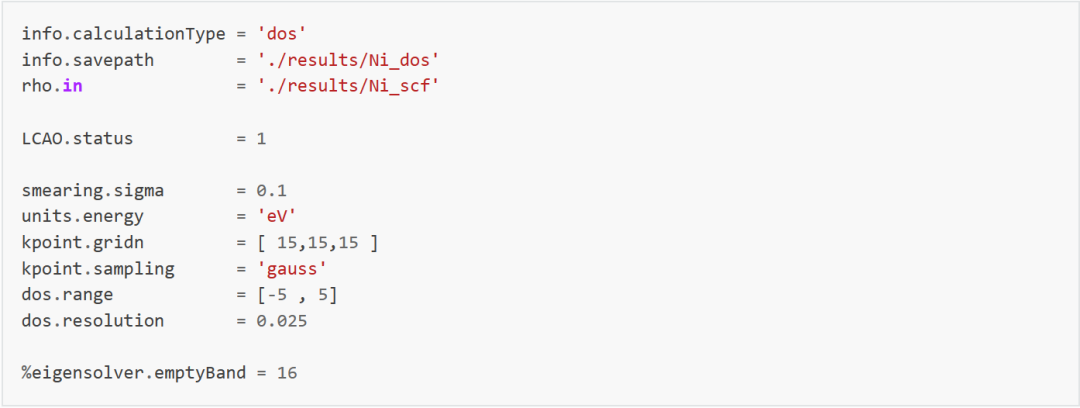
在Device Studio的Project Explorer區域選中DensityOfStates.input→ 右擊 →Run,彈出Run界面,點擊界面中的Run按鈕則可進行晶體Ni的態密度計算。計算完成后則可在results文件夾中看到晶體Ni態密度計算完成后的結果文件Ni_dos.h5、Ni_dos.mat和DensityOfStates.txt。
8.4.6.RESCU計算結果的可視化分析
選中resculog.out→ 右擊 →Open Containing Folder則找到resculog.out文件在本地電腦中的存儲位置,在同一目錄下找到計算結果文件夾results,該文件夾下含有晶體Ni的自洽、能帶和態密度計算的結果文件。
在如圖8.4-2所示界面(即:Device Studio圖形界面)中選中Simulator→RESCU→Analysis Plot,彈出導入計算結果文件的圖形界面如圖8.4-8所示,在該界面中選中能帶計算結果文件Bandstructure.txt,點擊打開按鈕即可彈出能帶的可視化分析界面如圖8.4-9所示。用戶可根據需要調節坐標軸的取值范圍,通過點擊界面中的Spin Type的下拉按鈕選擇只顯示Spin Up或Spin Down,或Spin Up和Spin Down都顯示。
用戶可通過滾動鼠標中鍵將可視化分析結果放大或縮小;可根據需要編輯坐標軸標注和標題,選擇字體的大小和類型。選中如圖8.4-9所示界面中Export快捷圖標,彈出導出可視化分析結果的圖形界面,用戶可根據需要選擇圖片的保存路徑和保存格式,并給所保存的圖片命名。
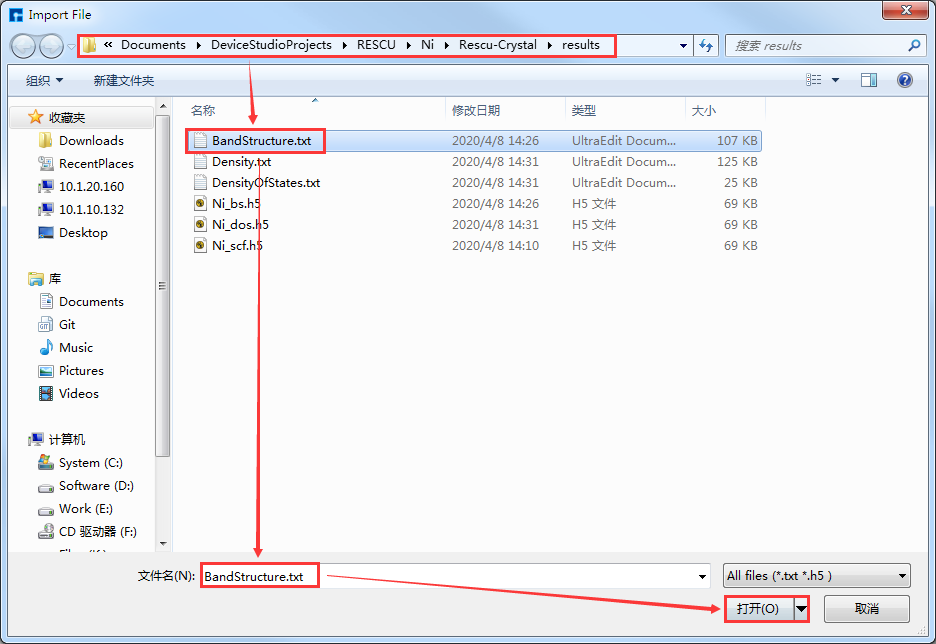
圖8.4-8: RESCU導入計算結果文件的圖形界面
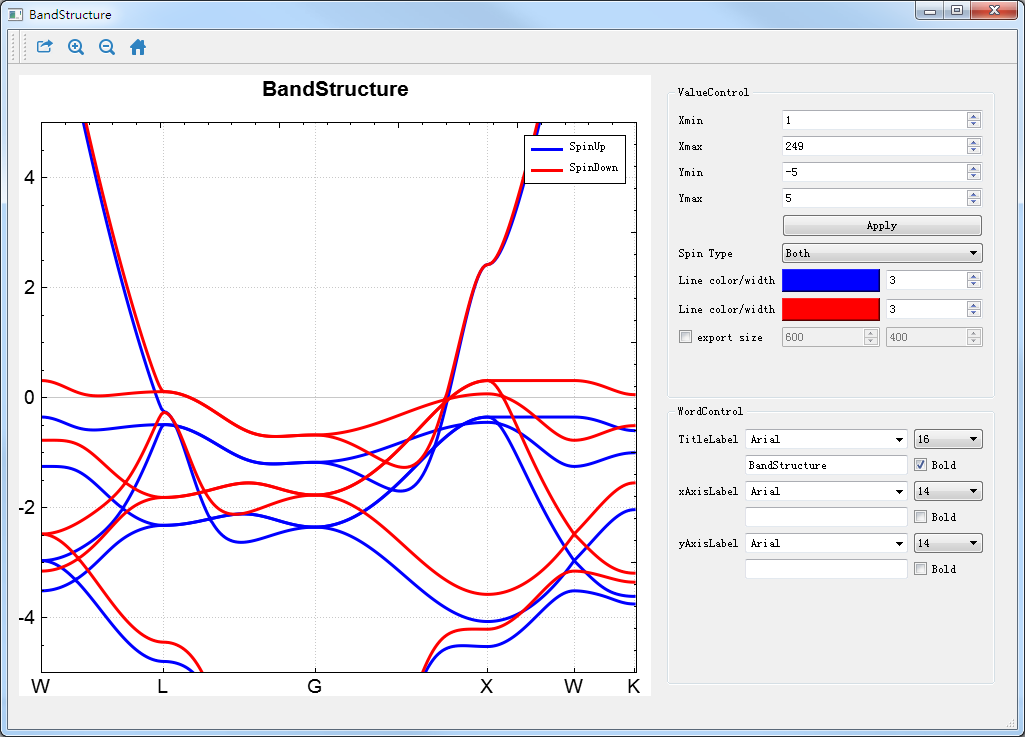
圖8.4-9: RESCU能帶的可視化分析界面
在如圖8.4-2所示界面(即:Device Studio圖形界面)中選中Simulator→RESCU→Analysis Plot,彈出導入計算結果文件的圖形界面如圖8.4-8所示,在該界面中選中能帶計算結果文件DensityOfStates.txt,點擊打開按鈕即可彈出態密度的可視化分析界面如圖8.4-10所示。
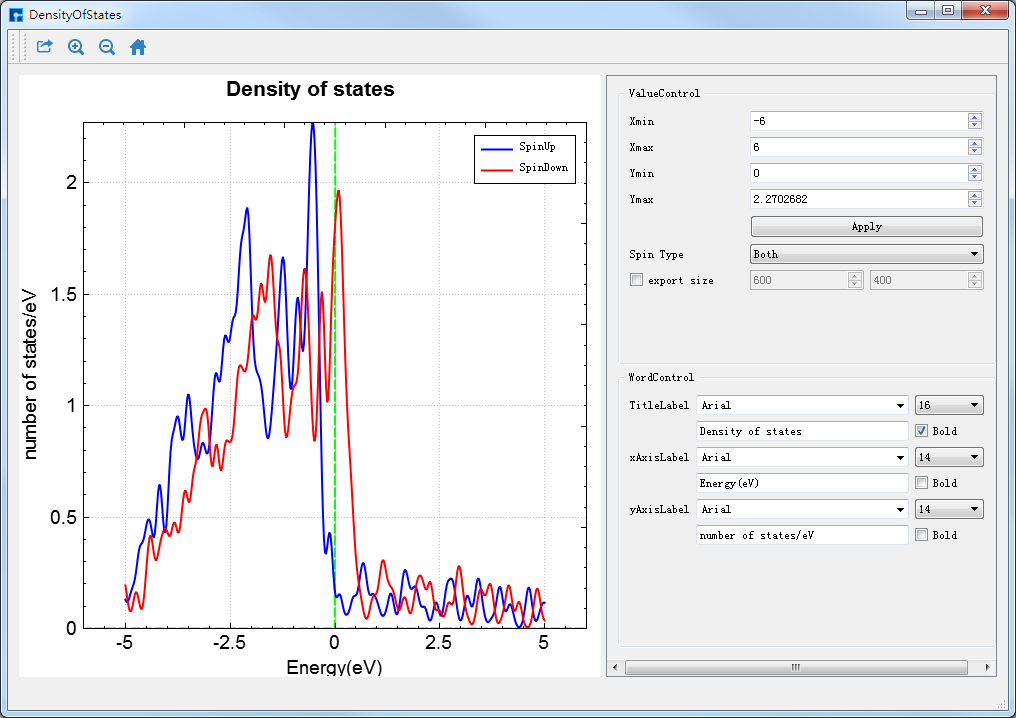
圖8.4-10: RESCU態密度的可視化分析界面
審核編輯:劉清
-
集成電路
+關注
關注
5392文章
11622瀏覽量
363174 -
存儲器
+關注
關注
38文章
7528瀏覽量
164340 -
計算機
+關注
關注
19文章
7536瀏覽量
88638 -
仿真器
+關注
關注
14文章
1019瀏覽量
83934 -
先進電池
+關注
關注
0文章
3瀏覽量
5492
原文標題:產品教程丨多尺度材料設計與仿真平臺Device Studio(應用實例12)
文章出處:【微信號:hzwtech,微信公眾號:鴻之微】歡迎添加關注!文章轉載請注明出處。
發布評論請先 登錄
相關推薦
Device Studio應用實例之LAMMPS應用實例
Device Studio應用實例之RESCU應用實例
Device Studio應用實例之Nanodcal應用實例
Device Studio應用實例之STEMS應用實例
Device Studio應用實例之MOMAP
Device Studio應用實例之VASP(下)
Device Studio應用實例之BDF(上)
多尺度材料設計與仿真平臺Device Studio介紹

多尺度材料設計與仿真平臺Device Studio(結構操作02)
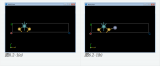
多尺度材料設計與仿真平臺Device Studio(亮點功能01)





 多尺度材料設計與仿真平臺Device Studio應用實例之RESCU計算
多尺度材料設計與仿真平臺Device Studio應用實例之RESCU計算
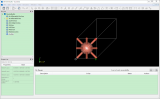
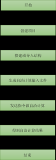
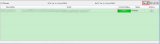
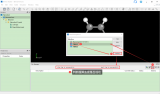
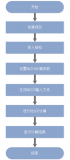










評論